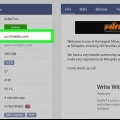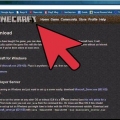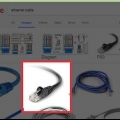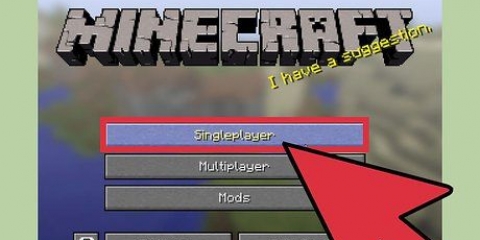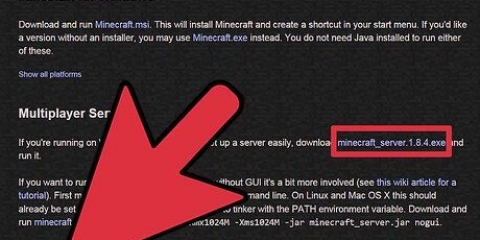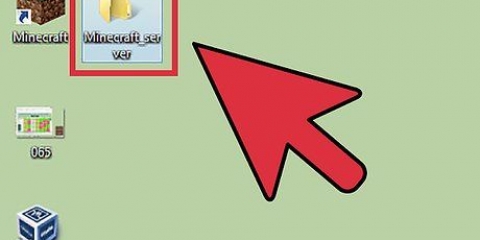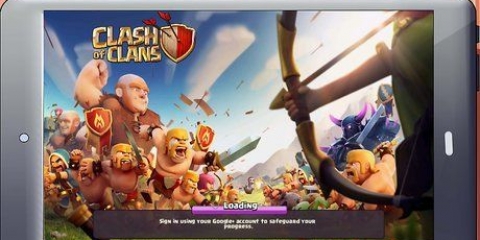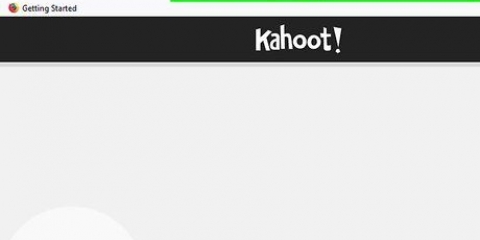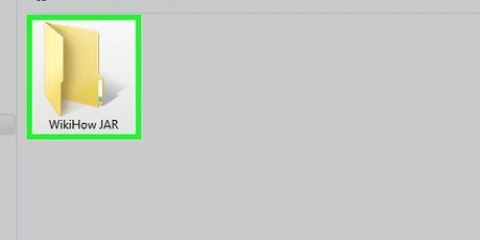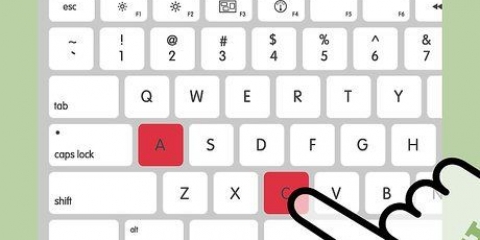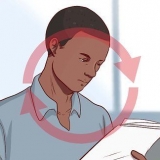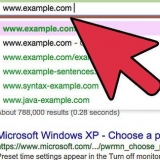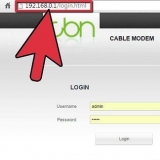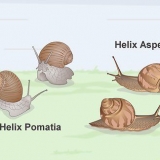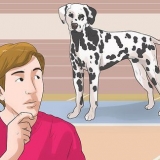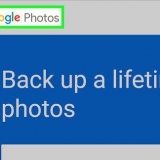3. Indtast IP-adressen. Indtast IP-adressen på din nye Hamachi-server i tekstboksen. Klik på "Tilmeld dig server" at deltage i spillet. Du vil dukke op i dit Minecraft-spil om et minut. Du skal være med i spillet, før andre kan være med. 4. Inviter dine venner. Nu hvor din server kører, kan dine venner deltage. De skal også installere det gratis Hamachi-program først og selvfølgelig Minecraft. De har ikke brug for serverfilerne. 
6. Start Minecraft. Efter at have været forbundet til Hamachi, skal de blot starte Minecraft, klik "multiplayer" og vælg derefter spillet fra listen over "lokale spil". Hvis spillet ikke vises, skal du klikke "Direkte tilslutning" og indtast serverens IP-adresse. Når du er færdig med at bygge på serveren, og du er administrator, skal du skrive /save-all i chatten for at gemme dine fremskridt, ellers kan du miste dit arbejde. Skriv /help for at se en liste over kommandoer. Hvis du kun vil bruge denne server i meget kort tid, behøver du ikke bruge Minecraft-serverapplikationen. Når alle har tilsluttet sig Hamachi-netværket, skal du starte Minecraft-klienten, åbne en verden, sætte spillet på pause og klikke "Åbn til LAN". Skift indstillingerne på skærmen som ønsket. Bliv administrator ved at gå til Minecraft_Server.exe og skriv: /op (indtast navn her) Tillad kun personer på den server, du har tillid til. Om nødvendigt kan du installere serveren på en "hvidliste" tilføj brugernavnene på de venner, der spiller Minecraft, til hvidlistefilen.txt.
Oprettelse af en minecraft-server med hamachi
Indhold
At spille Minecraft med dine venner kan være uendeligt meget sjovere end at spille alene, men det kan være svært at konfigurere og oprette forbindelse til en server. At spille på andres servere er heller ikke altid en god løsning, for så har man ikke styr på oplevelsen. Heldigvis kan du med det gratis program Hamachi hurtigt oprette en Minecraft-server, som kun du og dine venner kan få adgang til. Gå hurtigt til trin 1 for at lære, hvordan du gør det.
Trin
Del 1 af 3: Installation af Hamachi

1. Download det gratis program "LogMeIn Hamachi". Programmet kan være svært at finde på Hamachis hjemmeside, da de hellere vil have, at du tilmelder dig og downloader en demo af den professionelle pakke. For at finde det gratis program skal du gå til LogMeIn-webstedet og vælge "LogMeIn Hamachi" fra menuen "Produkter" (du skal bruge en LogMeIn-konto til dette, men intet andet).
- tryk på knappen "Køb nu" toppen af siden. Nu åbnes ordresiden. Vælg i menuen i venstre kolonne "Hent". Nu kommer du til siden "Vælg en hvilken som helst tilstand, hvilken som helst tilstand". Klik derefter på knappen "Hent nu" under "Uovervåget".
- Op til fem personer (fire andre) kan tilmelde sig en gratis Hamachi-server. Hvis du vil oprette forbindelse til flere venner, skal du købe en licens til en større server.
2. Start installationsprogrammet. Det tager kun et par sekunder for installationsprogrammet at downloade. Du behøver ikke at justere mulighederne under installationen.

3. Tænd for Hamachi. En gang programmet "LogMeIn Hamachi" er åben, kan du trykke på tænd/sluk-knappen i øverste højre hjørne. Hjemmesiden i de foregående trin var på hollandsk, men programmet er kun tilgængeligt på engelsk. Du vil blive bedt om et navn til computeren på dit netværk. Klik på "skab" når du er færdig.

4. Opret et netværk. Hvis du er forbundet til Hamachi, kan du oprette dit eget private netværk. Dine venner vil snart være i stand til at oprette forbindelse til dette netværk, før de tilmelder sig din server.
Indtast et navn til netværket og en adgangskode. Dine venner har brug for disse oplysninger for at oprette forbindelse til dit netværk, så noter dem.


5. Klik på "skab". Du vil nu se dit netværk vises på Hamachi-hovedskærmen med antallet af personer, der i øjeblikket er tilsluttet. Du har nu oprettet dit eget netværk.
Del 2 af 3: Start af Minecraft-serveren

1. Download Minecraft-serverfilerne. Du kan downloade serverprogrammet til Minecraft gratis på Minecraft-webstedet. klik på linket "Download den her" for at komme til downloadsiden. Se efter linket til serverprogrammet i afsnittet "Multiplayer server".

2. Opret din servermappe. Opret en mappe til serverfilerne på et let tilgængeligt sted. Du kan lægge mappen på dit skrivebord, hvis du vil, eller et andet sted. Når du har oprettet mappen, skal du flytte det downloadede serverprogram til denne mappe.

3. Start serverprogrammet. Efter at have flyttet serverprogrammet til den nye mappe, kan du starte serverprogrammet for at indlæse de første filer. Vent til alt er indlæst, stop derefter serveren og luk programmet. Du vil nu se flere filer i servermappen, som skabte spillet.

4. Åbn serveregenskabsfilen. Der er en fil kaldet "server.egenskaber" i servermappen. Hvis filen ikke åbnes direkte i et tekstredigeringsprogram, kan du højreklikke på den og vælge "Åben med". Vælg Notesblok-programmet blandt de tilgængelige muligheder.

5. Se efter linjen med "server ip". Denne linje findes et sted øverst i dokumentet. Skift værdien til IP-adressen på serveren i dit Hamachi-program. Sørg for at angive den fulde adresse (fire grupper på et til tre tegn). Klik på "Fil" og så videre "Gemme" når du er færdig.
Del 3 af 3: Opretter forbindelse til serveren

1. Start serveren. Nu hvor du har filen "server.ejendomme" ændret kan du virkelig starte din Minecraft-server. Kør programmet igen og vent på, at alt er indlæst. Når du ser linjen "[INFO] Færdig", er serveren og spillet klar til at spille.
2. Start Minecraft. Afslut serverprogrammet, der kører i baggrunden, ellers vil du ikke være i stand til at oprette forbindelse til det. Når du er logget ind på Minecraft, skal du klikke på knappen "multiplayer" og så videre "Direkte tilslutning".

5. Tilmeld dig Hamachi. Dine venner skal logge ind på Hamachi med det navn og den adgangskode, du oprettede tidligere. Klik på knappen "Tilslut et eksisterende netværk" for at indtaste netværksoplysningerne. Hvis de er forbundet, kan de deltage i dit spil.
Tips
Fornødenheder
- LogMeIn Hamachi (seneste version)
- Minecraft (seneste version)
- Minecraft_Server.exe (seneste version)
Artikler om emnet "Oprettelse af en minecraft-server med hamachi"
Оцените, пожалуйста статью
Populær